Länk celler mellan ark och arbetsböcker i Excel
En vanlig sak att göra i Excel är att använda ett ark för att samla in rådata, till exempel försäljnings totals, och sedan använda en annan flik eller till och med en arbetsbok för att skapa summeringar eller rapporter. saken är dock, kräver att du kopplar cellerna först. Lyckligtvis är det mycket lättare än det låter.
För att se hur det fungerar ska du först skapa eller öppna ett ark som har vissa data i den; här använder vi databladet som visas nedan:

Markera och kopiera de celler som du vill länka, i det här fallet totalvärdena för alla tio år. Öppna sedan ett nytt ark genom att klicka på en av flikarna längst ner i arbetsboken eller genom att klicka på den lilla plusikonen.
Gå sedan över till platsen i den nya fliken där du vill placera din länk och markera samma antal celler som du började med på den första fliken. Det är värt att notera att i nyare versioner av Excel kan du helt enkelt högerklicka var som helst och välja Paste Link istället för att välja ett område som har samma antal celler som det ursprungliga urvalet.
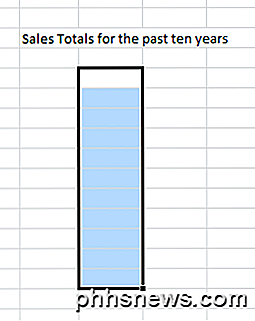
Högerklicka sedan i det markerade området, så ska du se den här popup-menyn:

Se var det står Paste Options: det finns sex ikoner att välja mellan, de representerar, från vänster till höger: Klistra in, Värderingar, Formler, Transpose, Formatering och Klistra in länk.
Om du vill klistra in data från din andra flik väljer du Klistra in länk.
Obs! Excel 2010/2013/2016, till skillnad från tidigare versioner av Excel, kan du se vad som ska klistras in i ditt ark när du sveper över alternativen.
För att se vad som hände när du klistrade på länken flyttar du till en av de celler som kopierades över och noterar vad det står i celldisplayrutan:
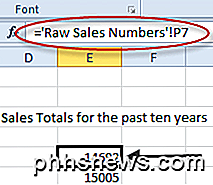
I exemplet hänvisar "Raw Sales Numbers" till namnet på det ursprungliga arket medan utropstecken är känd som en pekare; i det här fallet eftersom det pekar på cellen att följa (P7). Således är innehållet i cell E5 i den nya fliken i det här fältet det som finns i cellen P7 på fliken kallad Raw Sales Numbers.
Processen för att länka mellan arbetsböcker är praktiskt taget identisk; Undantaget är istället för att klistras till ett nytt ark, du klistrar istället i celler i ett helt annat kalkylblad.
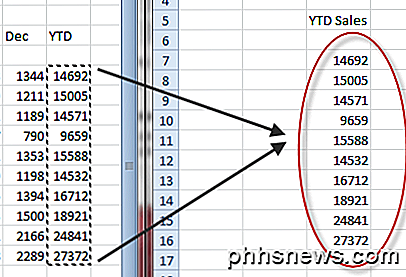
Adressen för en av de klagda cellerna ser nu ut så här:

I det här fallet visar cellinnehållet först att det är ett externt Excel-ark, sedan sökadressen till filen, då arknamnet och slutligen det intervallnamn som skapades automatiskt för det antal celler som specificerades.
Du kan också skapa ett antal länkar till samma uppsättning celler som du vill. När du uppdaterar de ursprungliga cellerna uppdateras uppgifterna i alla de platser där du skapade en länk.
Att länka mellan flikar eller arbetsböcker är en bra sak att göra när du vill ha rå data på en gång och resultera i en annan. Detta gäller särskilt för stora lakan där det kan bli svårt att se vad som är vad; gruppera resultat på en ny flik hjälper till att klargöra dina kalkylblad och gör dem mycket enklare att läsa och förstå.

7 sätt att barn bevisa en dator
Jag har en 2-årig dotter och jag har insett vikten av barnsäkerhet på min dator! Den andra jag vänder mig om, hon springer till mitt skrivbord, hoppar på stolen och börjar slänga bort på nycklarna. Om datorn redan är på har hon funderat på hur man flyttar musen och klickar på allt hon kan. Det är jät

Så här kombinerar eller sammanfogar du flera textfiler
Det finns flera tillfällen där du kan behöva slå samman flera textfiler i en enda textfil. Till exempel kan du få en CD som innehåller hundratals textfiler, allt i olika kataloger, som du måste kombinera i en fil för att importera till Excel etc.Det är också användbart om du har nätverksloggfiler, serverns loggfiler eller backuploggar som du vill kombinera för data mining eller dataanalys. Det finns e



